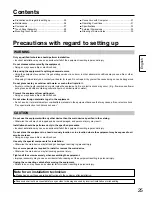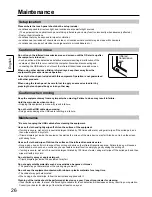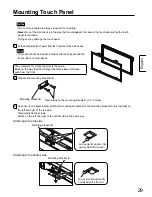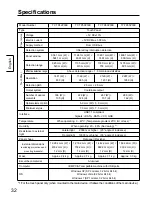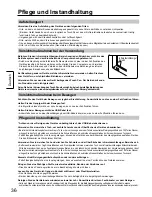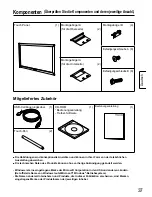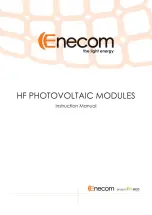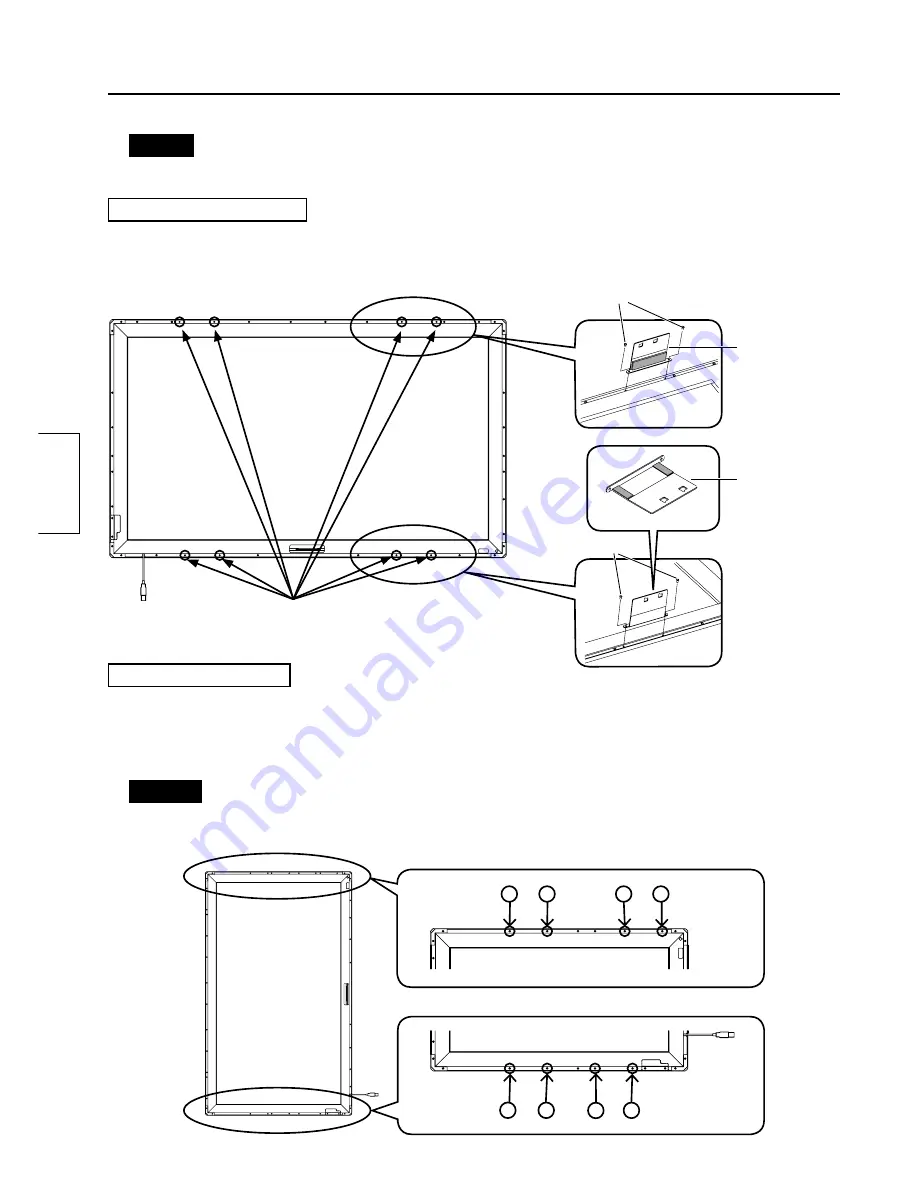
38
Hinweis
•
Stellen Sie das Touch Panel mit dessen Vorderseite nach unten zeigend auf ein sauberes Tuch oder eine Decke,
um ein Verkratzen oder Verschmutzen der vorderen Ober
fl
äche des Touch Panels bei der Arbeit zu verhindern.
Montage in horizontaler Lage
Befestigen Sie die Montagebügel A (für Ober- und Unterseiten) mit den Befestigungsschrauben A an dem Touch Panel (jeweils 2).
Siehe die Abbildung unten für die Befestigungspositionen der Schraubenlöcher.
Befestigungspositionen
(8 Löcher ohne Schrauben darin)
Montage in vertikaler Lage
Überprüfen Sie in der Abbildung unten die Positionen, an denen die Montagebügel befestigt sind, und entfernen
Sie die Schrauben (8 insgesamt von der Ober- und Unterseite).
Befestigen Sie die Montagebügel A (für Ober- und Unterseite) mit den Befestigungsschrauben A (jeweils 2) an
den Schraubenlöchern, aus denen die Schrauben entfernt worden sind.
Hinweise
•
Für Schraubenlöcher von anderen Modellen als 42V, siehe „Zeichnung der Schraubenlöcher“ (Seite 43).
•
Bewahren Sie die entfernen Schrauben auf.
Der Ablauf für die vertikale Lage ist der gleiche.
Zusammenbau des Touch Panel
Deutsch
1
2
3 4
5
6
Befestigungsschraube A
Montagebügel A
(für die Oberseite)
Oberseite (42V)
Unterseite (42V)
1
2
3 4
5
Befestigungsschraube A
Montagebügel A
(für die Unterseite)
Summary of Contents for TY-TP65P30K ()
Page 2: ...2...
Page 4: ...4 4 6 7 8 9 11 11 12 13 13 14...
Page 5: ...5 2...
Page 6: ...6 USB USB USB 100 1 1 100 1 1 OS USB...
Page 7: ...7 2 2 USB CD ROM Windows Microsoft Corporation Windows Microsoft Windows Operating System...
Page 8: ...8 2 2 42V 13 V V 1 2 3 4 5 1 2 3 4 5 6...
Page 9: ...9 2 USB B A B 2 3...
Page 10: ...10...
Page 14: ...14 CD ROM USB 8 8 1 3 2 1 571 8504 1 15 06 6905 5574 Panasonic Corporation 2012...
Page 15: ...15 15 16 17 18 19 21 21 22 23 23...
Page 16: ...16 USB USB USB USB USB 100 100...
Page 17: ...17 1 A 2 B 4 A 8 A 2 B 8 USB 1 1 1 2 Windows Microsoft Windows Microsoft Windows...
Page 18: ...18 A A 8 8 A A 42V 23 A A 42V 42V A A...
Page 19: ...19 1 USB 2 B 3 B A B B 2 3 B B B B...
Page 20: ...20 4 5...
Page 75: ...75 75 76 77 78 79 81 81 82 83 83 Panasonic...
Page 76: ...76 USB USB USB USB 1 100 1 100...
Page 78: ...78 A A 2 8 8 A A 2 42V 83 1 2 3 4 5 6 A A 42V 42V 1 2 3 4 5 A A...
Page 79: ...79 1 USB 2 B 3 B A B B 2 3 B B B B...
Page 80: ...80 4 5...
Page 84: ...84 Web http panasonic net Panasonic Corporation 2012...
Page 85: ...85 85 86 87 88 89 91 91 92 93 93 Panasonic...
Page 86: ...86 USB USB USB USB 100 100...
Page 88: ...88 A A 2 8 8 2 42 93 1 2 3 4 5 6 A 42 42 1 2 3 4 5 A...
Page 89: ...89 1 USB 2 3 B A B 2 3 B B...
Page 90: ...90 4 5...
Page 94: ...94 http panasonic net Panasonic Corporation 2012...
Page 95: ...95 95 96 97 98 99 101 101 102 103 103 Panasonic...
Page 96: ...96 USB USB USB USB 1 100 1 100...
Page 97: ...97 1 2 4 A 8 2 B 8 USB 1 1 1 2 Windows Microsoft Corporation Windows Microsoft Windows...
Page 98: ...98 A A 2 8 8 A A 2 42V 103 1 2 3 4 5 6 A 42V 42V 1 2 3 4 5 A...
Page 99: ...99 1 USB 2 B 3 B A B B 2 3 B B...
Page 100: ...100 4 5...
Page 104: ...104 http panasonic net Panasonic Corporation 2012...
Page 105: ...105 MEMO...
Page 106: ...106 MEMO...
Page 107: ...107 MEMO...
Page 108: ...M0212 0 Panasonic Corporation 2012 Web Site http panasonic net...